-
المساهمات
2193 -
تاريخ الانضمام
-
تاريخ آخر زيارة
-
عدد الأيام التي تصدر بها
65
نوع المحتوى
ريادة الأعمال
البرمجة
التصميم
DevOps
التسويق والمبيعات
العمل الحر
البرامج والتطبيقات
آخر التحديثات
قصص نجاح
أسئلة وأجوبة
كتب
دورات
مقال تعليقات بواسطة Yomna Raouf
-
-
بتاريخ On 11/2/2020 at 03:54 قال Hafsa Aly:
لم استطع حل تمرين رقم 2
مرحبًا حفصة.
دعينا نقوم بتقسيم التمرين لمهام صغيرة بسيطة أولًا حتى نتمكن من حلها بعد ذلك سنقوم بتجميع هذه الأجزاء سويًا حتى نحصل على الحل النهائي.
- أولًا و قبل كل شئ حتى نتمكن من إظهار مقترحات للمستخدم سنحتاج لمعرفة ما هي الحروف أو ما هو النص الذي قام المستخدم بإدخاله، و لتنفيذ ذلك سنجد أننا سنحتاج للإنصات إلى أحداث لوحة المفاتيح "تمامًا كما هو موضح في هذا القسم من المقال" أي أننا سنحتاج معرفة ما يقوم المستخدم بإدخاله حرف بحرف،
var app = new Vue({ el: '#app', data: { userInput: '' }, methods: { keyIsUp: function(event) { this.userInput = event.target.value; } }, template: ` <div id="app"> <input type='text' v-on:keyup='keyIsUp' /> <p> {{userInput}} </p> </div> ` })
لاحظي هنا كيف سيتم طباعة كل حرف أسفل مربع الإدخال بمجرد أن يقوم بكتابته.
- ثانيًا الآن و قد قمنا بمعرفة دخل المستخدم سنحتاج لفلترة أو تصفية قائمة الدول بناءً على هذا الدخل و وضع المقترحات في قائمة جديدة نسميها suggestions مثلًا، و للقيام بذلك سنحتاج لندور على جميع عناصر القائمة الخاصة بالدول و التحقق من إذا كان اسم الدولة يحتوي على أحد الأحرف التي أدخلها المستخدم فإذا كان كذلك سنقوم بإضافة الدولة إلى القائمة suggestions، و للقيام بذلك سنقوم باستخدام أحد ال array methods الخاصة بلغة JavaScript و هذه ال method تسمى filter و كما يوضح اسمها هذه الدالة تقوم بعملية فلترة/تصفية/ترشيح أي أنّها تقوم بالدوران على عناصر مصفوفة و تقوم بإعادة العناصر التي ينطبق عليها الشرط الذي نقوم نحن بتحديده فقط، حسنًا و لكن ما هو هذا الشرط في حالتنا؟؟ الشرط هو أن يحتوي اسم الدولة على الحروف التي قام للمستخدم بإدخالها و للقيام بذلك سنحتاج للبحث في اسم الدولة بهذه الحروف و لحسن الحظ JavaScript توفر لنا تابع جاهز أيضًا للقيام بهذا الأمر و هذا التابع يسمى includes "هل يحتوي" فهذا التابع يقوم بالتحقق من وجود حرف ما في السلسة النصية فإذا وجده يعيد القيمة true و إن لم يجده يعيد false. إذًا ما سنقوم به الآن هو الدوران على قائمة الدول و عمل ترشيح لها بناءً على ما يعيده التابع includes فإذا أعاد true سنقوم سنقوم بإضافة الدولة إلى قائمة المقترحات suggestions
var app = new Vue({ el: '#app', data: { userInput: '', countries: [ 'السعودية', 'البحرين', 'مصر', 'السودان', 'ليبيا', 'الجزائر', 'المغرب', 'تونس', 'موريتانيا', 'العراق', 'سوريا', 'لبنان', 'قطر', 'الإمارات', 'الصومال', 'جزر القمر', 'الكويت', 'سلطنة عُمان', 'الأردن', 'اليمن', 'فلسطين' ], suggestions: [] }, methods: { keyIsUp: function (event) { this.userInput = event.target.value; this.suggestions = this.countries.filter(country => { return country.includes(this.userInput); }) } }, template: ` <div id="app"> <input type='text' v-on:keyup='keyIsUp' /> <p> {{suggestions}} </p> </div> ` })
لاحظي كيف تتم عملية الترشيح هنا
- ثالثًا ما تبقى لنا الآن هو عرض هذه العناصر على هيئة قائمة لتصبح الأكواد النهائية كما يلي:
var app = new Vue({ el: '#app', data: { userInput: '', countries: [ 'السعودية', 'البحرين', 'مصر', 'السودان', 'ليبيا', 'الجزائر', 'المغرب', 'تونس', 'موريتانيا', 'العراق', 'سوريا', 'لبنان', 'قطر', 'الإمارات', 'الصومال', 'جزر القمر', 'الكويت', 'سلطنة عُمان', 'الأردن', 'اليمن', 'فلسطين' ], suggestions: [] }, methods: { keyIsUp: function (event) { this.userInput = event.target.value; this.suggestions = this.countries.filter(country => { return country.includes(this.userInput); }) } }, template: ` <div id="app"> <input type='text' v-on:keyup='keyIsUp' /> <ul> <li v-for="suggestion in suggestions" :key="suggestion"> {{ suggestion }} </li> </ul> </div> ` })
يمكنك تجربة هذه الأكواد من هنا
أتمنى لك التوفيق.
-
بتاريخ On 1/7/2021 at 10:17 قال عبدالله ابوالخير:
السلام عليكم شرح ممتاز لكن سؤال كيف بيتم حفظ هذه الاجراءت لان عندما يتم التعديل من هذه الاداه لا يتم الحفظ
لحفظ التعديلات التي تقوم بها في أدوات المطورين يمكنك استخدام الخطوات التالية، حيث سيتم ربط ملفات المشروع الخاص بك بأدوات المطورين و يتم كتابة التعديلات في ملفات مشروعك بشكل تلقائي:
- اضغط على كلمة sources في DevTools
- ثم Filesystem بعد ذلك علامة +
- سيظهر لك نافذة لاختيار المجلد / الملفات التي تحتوي المشروع
- قم باختيار الملف و ابدأ بالعمل و سيتم نقل التغييرات في ملفات المشروع
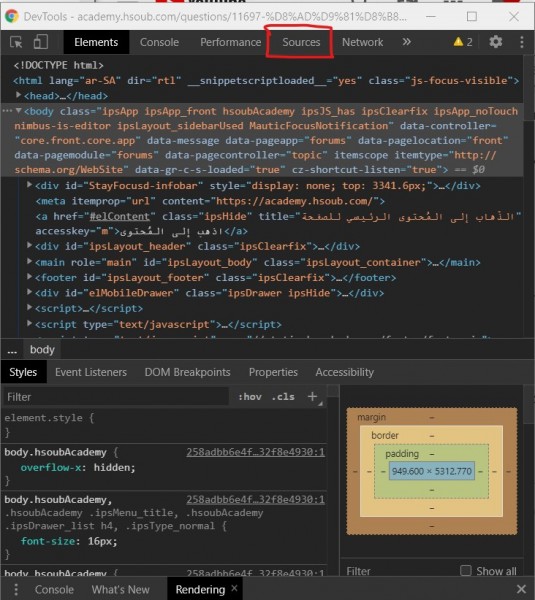
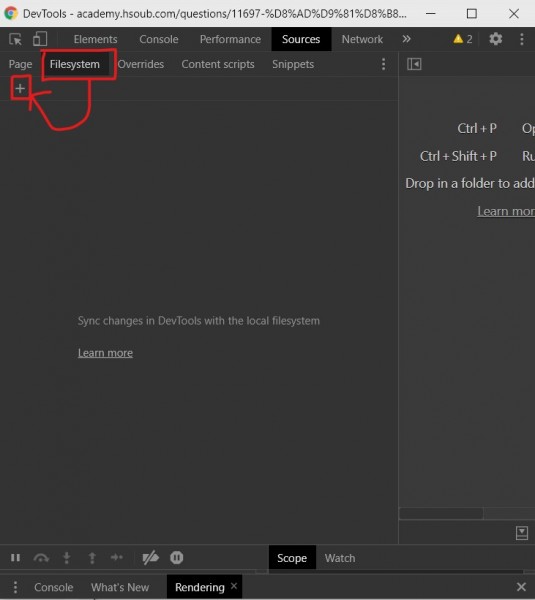

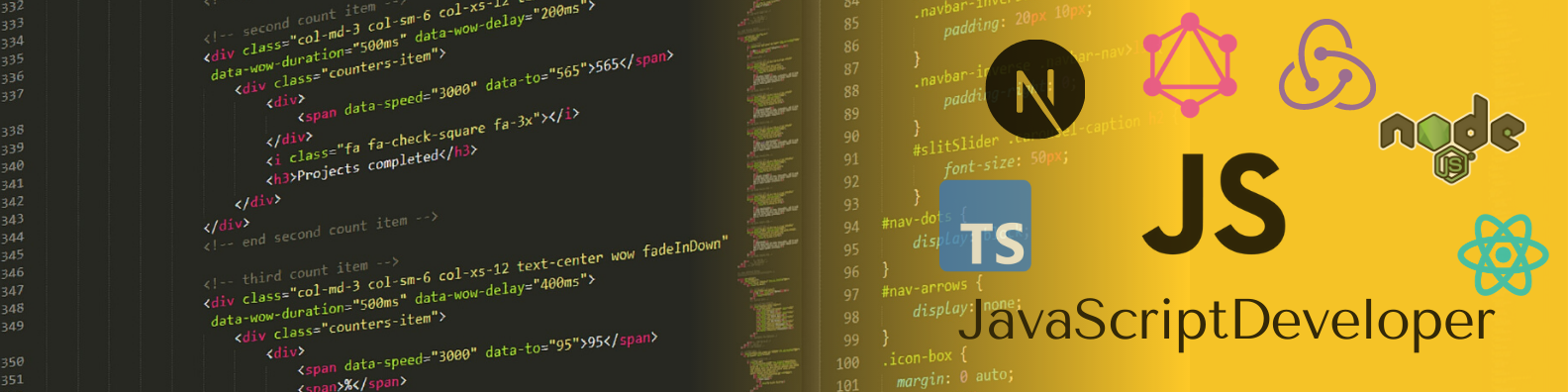

كيفية الـتعامل مع خرائط Google Maps برمجيا باستخدام جافاسكربت (الـجزء الأول)
في جافاسكربت
نشر
مرحبًا @Ayman Sefrini
نعم بإمكانك القيام بذلك باستخدام ما يُسمى ب Geolocation API الخاص ب Google maps API، كما يلي:
لتُصبِح الشيفرة النهائية بالشكل التالي: